 Print Queue Cleaner(取消打印机任务)V1.2 版Print Queue Cleaner(取消打印机任务)V1.2 版官方下载
Print Queue Cleaner(取消打印机任务)V1.2 版Print Queue Cleaner(取消打印机任务)V1.2 版官方下载
 利和题库管理及试卷生成系统
利和题库管理及试卷生成系统 宏达报刊管理系统
宏达报刊管理系统 图布斯票据通打印管理软件网络版
图布斯票据通打印管理软件网络版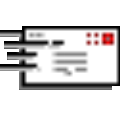 超级信封打印工具永久试用版 含
超级信封打印工具永久试用版 含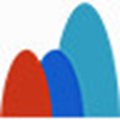 风景线智能打印软件 免激活版v4.
风景线智能打印软件 免激活版v4.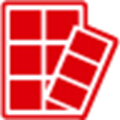 签赋 官方版v6.20.1830.36
签赋 官方版v6.20.1830.36 VeryPDF PDFcamp Printer(文档打
VeryPDF PDFcamp Printer(文档打【传统取消打印方法】
正常方法
你用鼠标双击屏幕右下角任务栏里的打印机图标,然后在弹出窗口的列表中相应打印任务上点右键就可以完成“取消任务”。
但往往会有在多次连续进行打印操作时,会出现列表中的打印任务无法完成,而按上述方法步骤又取消不了任务的情况,这时往往我们采用重启打印机来解决。
【重启打印机后,仍然无法取消打印任务解决方法?】
1、先用正常方法取消任务,取消不了时,按下组合键“ctrl+alt+del”,呼出任务管理器的菜单,点上面的“进程”,找到spoolsv.exe这个文件,点下面的“结束进程”,再点“是(Y)”,终止此进程。
2、在我的电脑上点右键,选“管理”,在“计算机管理”窗口中,打开“服务”,在右栏中找到print spooler,在其上点右键,选重新启动。
3、这样就可以不重启计算机而取消掉打印任务了。
另外:只要清空C:WINDOWSsystem32spoolPRINTERS 目录下所有的文件即可。
而原因在Microsoft网站上也有文档说明:Windows 后台打印程序没有删除打印作业后台文件导致的打印程序可能会反复地尝试对该打印作业进行后台处理
【解决方案】
为避免发生此问题,请不要在打印后台文件位于 %Systemroot%System32SpoolPrinters 文件夹中时更改它的属性。
要解决此问题,请删除只读属性,然后将该后台文件从 %Systemroot%System32SpoolPrinters 文件夹中删除。